flash与矢量图
- 格式:ppt
- 大小:2.24 MB
- 文档页数:33


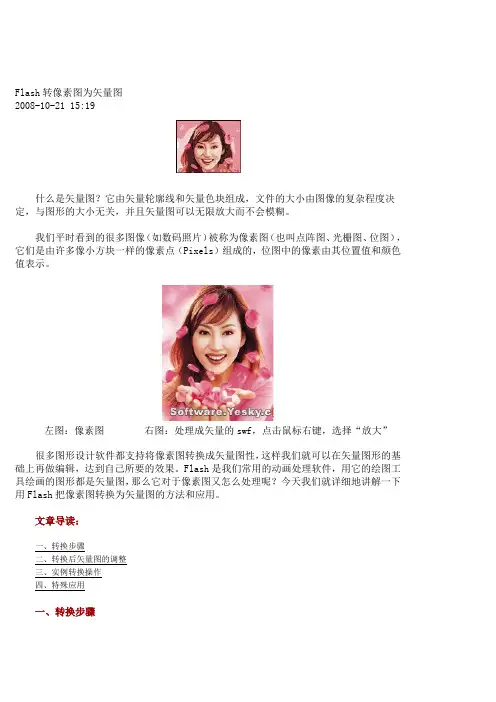
Flash转像素图为矢量图2008-10-21 15:19什么是矢量图?它由矢量轮廓线和矢量色块组成,文件的大小由图像的复杂程度决定,与图形的大小无关,并且矢量图可以无限放大而不会模糊。
我们平时看到的很多图像(如数码照片)被称为像素图(也叫点阵图、光栅图、位图),它们是由许多像小方块一样的像素点(Pixels)组成的,位图中的像素由其位置值和颜色值表示。
左图:像素图右图:处理成矢量的swf,点击鼠标右键,选择“放大”很多图形设计软件都支持将像素图转换成矢量图性,这样我们就可以在矢量图形的基础上再做编辑,达到自己所要的效果。
Flash是我们常用的动画处理软件,用它的绘图工具绘画的图形都是矢量图,那么它对于像素图又怎么处理呢?今天我们就详细地讲解一下用Flash把像素图转换为矢量图的方法和应用。
文章导读:一、转换步骤二、转换后矢量图的调整三、实例转换操作四、特殊应用一、转换步骤因为在图形转换的操作过程中可能会占用大量的系统资源,所以我们用一张小的Logo图片(图1)来试试,这样机器处理运行得稍微快一些。
图11.在Flash中导入这张Gif图片,然后选择“修改”菜单下的“位图”选项中的“转换位图为矢量图”命令(图2)。
图2在转换之前根据所需要的效果来设置“颜色阀值”、“最小区域”、“曲线拟合”、“角阀值”(图3)。
图3(1)颜色阀值参数范围:1-500。
它的作用是在两个像素相比时,颜色差低于设定的颜色阀值,则两个像素被认为是相同的。
阀值越大转换后的矢量图的颜色减少。
(2)最小区域:参数范围:1-1000。
它的作用是在指定的像素颜色时需要考虑周围的像素数量,最小区域是的跟踪位图平均不同的颜色值。
(3)曲线拟合:参数范围:像素--非常平滑(图4)。
它是决定生成的矢量图的轮廓和区域的粘合程度。
图4(4)角阀值:参数范围:较多转角--较少转角(图5)。
它是决定生成的矢量图中保留锐利边缘还是平滑处理。
图5一般由位图转换生成的矢量图文件大小要缩小,如果原始的位图形状复杂、颜色较多则可能生成的矢量图的大小要增加。
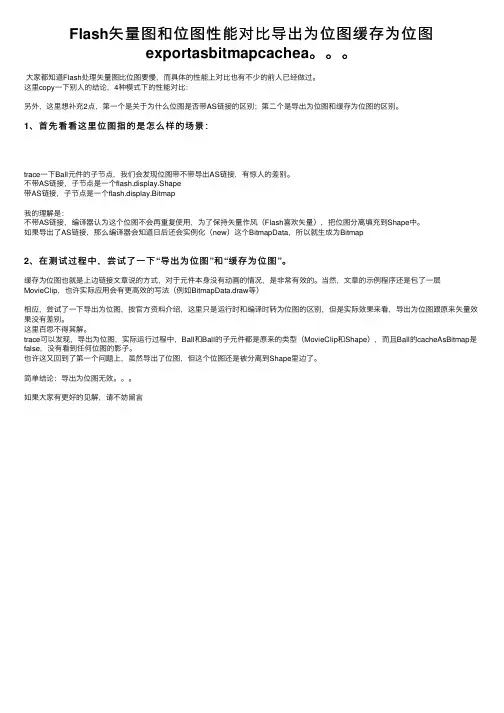
Flash⽮量图和位图性能对⽐导出为位图缓存为位图exportasbitmapcachea。
⼤家都知道Flash处理⽮量图⽐位图要慢,⽽具体的性能上对⽐也有不少的前⼈已经做过。
这⾥copy⼀下别⼈的结论,4种模式下的性能对⽐:另外,这⾥想补充2点,第⼀个是关于为什么位图是否带AS链接的区别;第⼆个是导出为位图和缓存为位图的区别。
1、⾸先看看这⾥位图指的是怎么样的场景:trace⼀下Ball元件的⼦节点,我们会发现位图带不带导出AS链接,有惊⼈的差别。
不带AS链接,⼦节点是⼀个flash.display.Shape带AS链接,⼦节点是⼀个flash.display.Bitmap我的理解是:不带AS链接,编译器认为这个位图不会再重复使⽤,为了保持⽮量作风(Flash喜欢⽮量),把位图分离填充到Shape中。
如果导出了AS链接,那么编译器会知道⽇后还会实例化(new)这个BitmapData,所以就⽣成为Bitmap2、在测试过程中,尝试了⼀下“导出为位图”和“缓存为位图”。
缓存为位图也就是上边链接⽂章说的⽅式,对于元件本⾝没有动画的情况,是⾮常有效的。
当然,⽂章的⽰例程序还是包了⼀层MovieClip,也许实际应⽤会有更⾼效的写法(例如BitmapData.draw等)相应,尝试了⼀下导出为位图,按官⽅资料介绍,这⾥只是运⾏时和编译时转为位图的区别,但是实际效果来看,导出为位图跟原来⽮量效果没有差别。
这⾥百思不得其解。
trace可以发现,导出为位图,实际运⾏过程中,Ball和Ball的⼦元件都是原来的类型(MovieClip和Shape),⽽且Ball的cacheAsBitmap是false,没有看到任何位图的影⼦。
也许这⼜回到了第⼀个问题上,虽然导出了位图,但这个位图还是被分离到Shape⾥边了。
简单结论:导出为位图⽆效。
如果⼤家有更好的见解,请不妨留⾔。
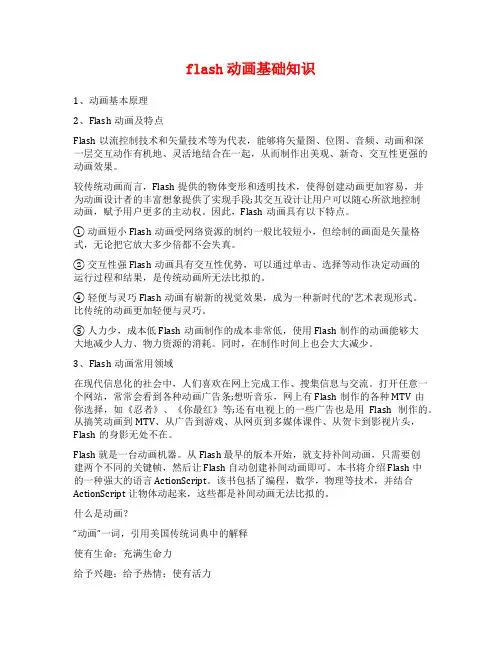
flash动画基础知识1、动画基本原理2、Flash动画及特点Flash以流控制技术和矢量技术等为代表,能够将矢量图、位图、音频、动画和深一层交互动作有机地、灵活地结合在一起,从而制作出美观、新奇、交互性更强的动画效果。
较传统动画而言,Flash提供的物体变形和透明技术,使得创建动画更加容易,并为动画设计者的丰富想象提供了实现手段;其交互设计让用户可以随心所欲地控制动画,赋予用户更多的主动权。
因此,Flash动画具有以下特点。
① 动画短小 Flash动画受网络资源的制约一般比较短小,但绘制的画面是矢量格式,无论把它放大多少倍都不会失真。
② 交互性强 Flash动画具有交互性优势,可以通过单击、选择等动作决定动画的运行过程和结果,是传统动画所无法比拟的。
④ 轻便与灵巧 Flash动画有崭新的视觉效果,成为一种新时代的'艺术表现形式。
比传统的动画更加轻便与灵巧。
⑤ 人力少,成本低 Flash动画制作的成本非常低,使用Flash制作的动画能够大大地减少人力、物力资源的消耗。
同时,在制作时间上也会大大减少。
3、Flash动画常用领域在现代信息化的社会中,人们喜欢在网上完成工作、搜集信息与交流。
打开任意一个网站,常常会看到各种动画广告条;想听音乐,网上有Flash制作的各种MTV由你选择,如《忍者》、《你最红》等;还有电视上的一些广告也是用Flash制作的。
从搞笑动画到MTV、从广告到游戏、从网页到多媒体课件、从贺卡到影视片头,Flash的身影无处不在。
Flash 就是一台动画机器。
从Flash 最早的版本开始,就支持补间动画,只需要创建两个不同的关键帧,然后让 Flash 自动创建补间动画即可。
本书将介绍 Flash 中的一种强大的语言 ActionScript。
该书包括了编程,数学,物理等技术,并结合ActionScript 让物体动起来,这些都是补间动画无法比拟的。
什么是动画?“动画”一词,引用美国传统词典中的解释使有生命;充满生命力给予兴趣;给予热情;使有活力鼓励,激励:使充满精神、勇气或决心;鼓励怂恿;驱使推动,驱动使栩栩如生地运动:生产,设计,或制作(如卡通片)使之产生运动错觉前四个哲学定义很好理解,而我们真正要讨论的是第五、六个定义,动画意味着运动。


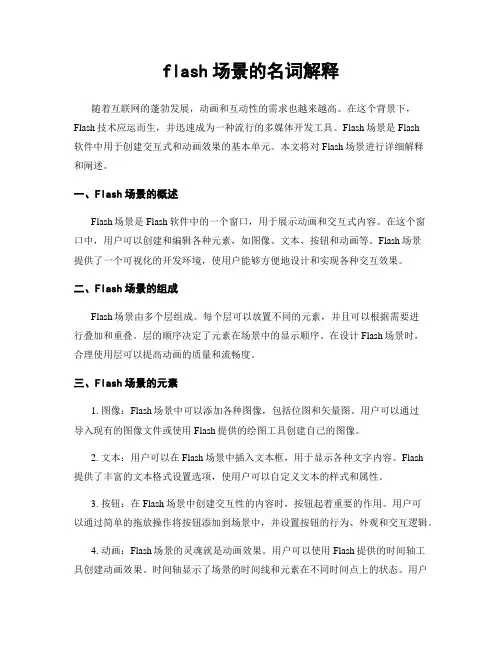
flash场景的名词解释随着互联网的蓬勃发展,动画和互动性的需求也越来越高。
在这个背景下,Flash技术应运而生,并迅速成为一种流行的多媒体开发工具。
Flash场景是Flash软件中用于创建交互式和动画效果的基本单元。
本文将对Flash场景进行详细解释和阐述。
一、Flash场景的概述Flash场景是Flash软件中的一个窗口,用于展示动画和交互式内容。
在这个窗口中,用户可以创建和编辑各种元素,如图像、文本、按钮和动画等。
Flash场景提供了一个可视化的开发环境,使用户能够方便地设计和实现各种交互效果。
二、Flash场景的组成Flash场景由多个层组成。
每个层可以放置不同的元素,并且可以根据需要进行叠加和重叠。
层的顺序决定了元素在场景中的显示顺序。
在设计Flash场景时,合理使用层可以提高动画的质量和流畅度。
三、Flash场景的元素1. 图像:Flash场景中可以添加各种图像,包括位图和矢量图。
用户可以通过导入现有的图像文件或使用Flash提供的绘图工具创建自己的图像。
2. 文本:用户可以在Flash场景中插入文本框,用于显示各种文字内容。
Flash提供了丰富的文本格式设置选项,使用户可以自定义文本的样式和属性。
3. 按钮:在Flash场景中创建交互性的内容时,按钮起着重要的作用。
用户可以通过简单的拖放操作将按钮添加到场景中,并设置按钮的行为、外观和交互逻辑。
4. 动画:Flash场景的灵魂就是动画效果。
用户可以使用Flash提供的时间轴工具创建动画效果。
时间轴显示了场景的时间线和元素在不同时间点上的状态。
用户可以在时间轴上设置关键帧,并在不同的关键帧上更改元素的属性,以实现动画效果。
四、Flash场景的交互性Flash场景是一种交互式的开发环境,可以创建丰富多样的交互内容。
用户可以通过动画、按钮和脚本等方式实现与用户的互动。
例如,用户可以使用按钮来触发不同的动画、更改元素的属性或导航到其他场景。
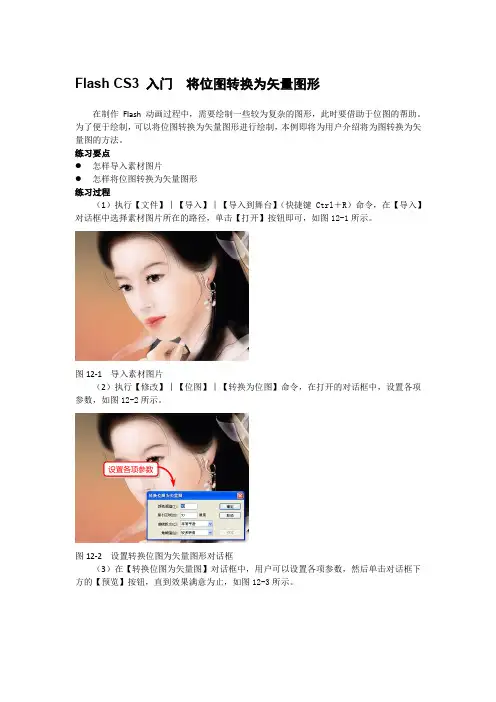
Flash CS3 入门将位图转换为矢量图形
在制作Flash动画过程中,需要绘制一些较为复杂的图形,此时要借助于位图的帮助。
为了便于绘制,可以将位图转换为矢量图形进行绘制,本例即将为用户介绍将为图转换为矢量图的方法。
练习要点
●怎样导入素材图片
●怎样将位图转换为矢量图形
练习过程
(1)执行【文件】︱【导入】︱【导入到舞台】(快捷键Ctrl+R)命令,在【导入】对话框中选择素材图片所在的路径,单击【打开】按钮即可,如图12-1所示。
图12-1 导入素材图片
(2)执行【修改】︱【位图】︱【转换为位图】命令,在打开的对话框中,设置各项参数,如图12-2所示。
设置各项参数
图12-2 设置转换位图为矢量图形对话框
(3)在【转换位图为矢量图】对话框中,用户可以设置各项参数,然后单击对话框下方的【预览】按钮,直到效果满意为止,如图12-3所示。
图12-3 转换后的效果图。
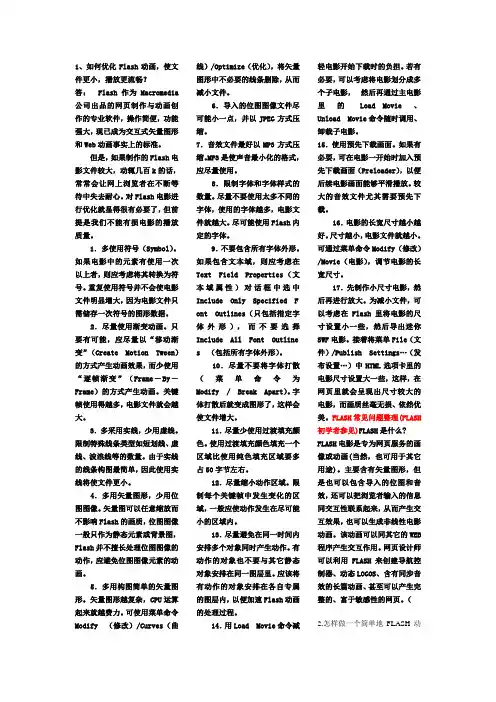
1、如何优化Flash动画,使文件更小,播放更流畅?答: Flash作为Macromedia公司出品的网页制作与动画创作的专业软件,操作简便,功能强大,现已成为交互式矢量图形和Web动画事实上的标准。
但是,如果制作的Flash电影文件较大,动辄几百k的话,常常会让网上浏览者在不断等待中失去耐心。
对Flash电影进行优化就显得很有必要了,但前提是我们不能有损电影的播放质量。
1.多使用符号(Symbol)。
如果电影中的元素有使用一次以上者,则应考虑将其转换为符号。
重复使用符号并不会使电影文件明显增大,因为电影文件只需储存一次符号的图形数据。
2.尽量使用渐变动画。
只要有可能,应尽量以“移动渐变”(Create Motion Tween)的方式产生动画效果,而少使用“逐帧渐变”(Frame-By-Frame)的方式产生动画。
关键帧使用得越多,电影文件就会越大。
3.多采用实线,少用虚线。
限制特殊线条类型如短划线、虚线、波浪线等的数量。
由于实线的线条构图最简单,因此使用实线将使文件更小。
4.多用矢量图形,少用位图图像。
矢量图可以任意缩放而不影响Flash的画质,位图图像一般只作为静态元素或背景图,Flash并不擅长处理位图图像的动作,应避免位图图像元素的动画。
5.多用构图简单的矢量图形。
矢量图形越复杂,CPU运算起来就越费力。
可使用菜单命令Modify (修改)/Curves(曲线)/Optimize(优化),将矢量图形中不必要的线条删除,从而减小文件。
6.导入的位图图像文件尽可能小一点,并以JPEG方式压缩。
7.音效文件最好以MP3方式压缩。
MP3是使声音最小化的格式,应尽量使用。
8.限制字体和字体样式的数量。
尽量不要使用太多不同的字体,使用的字体越多,电影文件就越大。
尽可能使用Flash内定的字体。
9.不要包含所有字体外形。
如果包含文本域,则应考虑在Text Field Properties(文本域属性)对话框中选中Include Only Specified FontOutlines(只包括指定字体外形),而不要选择Include All Font Outlines(包括所有字体外形)。
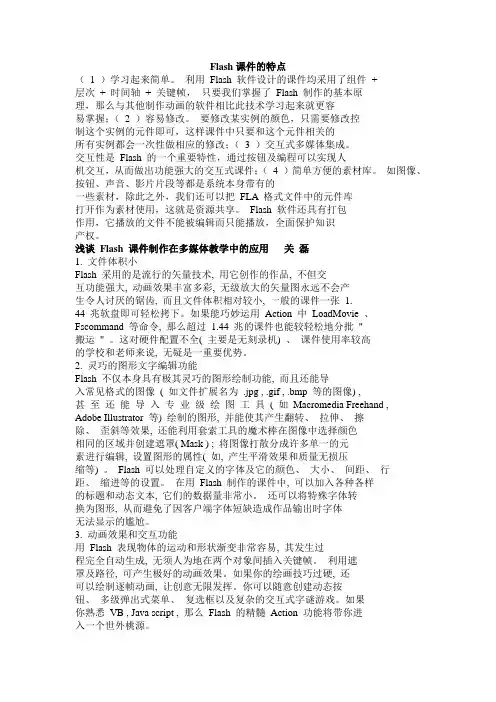
Flash课件的特点(1 )学习起来简单。
利用Flash 软件设计的课件均采用了组件+层次+ 时间轴+ 关键帧,只要我们掌握了Flash 制作的基本原理,那么与其他制作动画的软件相比此技术学习起来就更容易掌握;(2 )容易修改。
要修改某实例的颜色,只需要修改控制这个实例的元件即可,这样课件中只要和这个元件相关的所有实例都会一次性做相应的修改;( 3 )交互式多媒体集成。
交互性是Flash 的一个重要特性,通过按钮及编程可以实现人机交互,从而做出功能强大的交互式课件;( 4 )简单方便的素材库。
如图像、按钮、声音、影片片段等都是系统本身带有的一些素材,除此之外,我们还可以把FLA 格式文件中的元件库打开作为素材使用,这就是资源共享。
Flash 软件还具有打包作用,它播放的文件不能被编辑而只能播放,全面保护知识产权。
浅谈Flash 课件制作在多媒体教学中的应用关磊1. 文件体积小Flash 采用的是流行的矢量技术, 用它创作的作品, 不但交互功能强大, 动画效果丰富多彩, 无级放大的矢量图永远不会产生令人讨厌的锯齿, 而且文件体积相对较小, 一般的课件一张 1.44 兆软盘即可轻松拷下。
如果能巧妙运用Action 中LoadMovie 、Fscommand 等命令, 那么超过1.44 兆的课件也能较轻松地分批"搬运" 。
这对硬件配置不全( 主要是无刻录机) 、课件使用率较高的学校和老师来说, 无疑是一重要优势。
2. 灵巧的图形文字编辑功能Flash 不仅本身具有极其灵巧的图形绘制功能, 而且还能导入常见格式的图像( 如文件扩展名为.jpg , .gif , .bmp 等的图像) ,甚至还能导入专业级绘图工具( 如Macromedia Freehand , Adobe Illustrator 等) 绘制的图形, 并能使其产生翻转、拉伸、擦除、歪斜等效果, 还能利用套索工具的魔术棒在图像中选择颜色相同的区域并创建遮罩( Mask ) ; 将图像打散分成许多单一的元素进行编辑, 设置图形的属性( 如, 产生平滑效果和质量无损压缩等) 。
矢量图-直线的绘制AS3绘制图形分矢量图和位图。
从这章开始将向大家介绍矢量图。
通过AS3可以非常方便的在场景中绘制各种图形,相比较于提前绘制好的图像,使用代码绘制图像往往意味着更小的文件尺寸,更灵活的绘制方式和交互性。
矢量图一般使用的是直线和曲线,按照几何尺量有方向有规律来描述图形。
因此,矢量图文件体积一般比较小。
矢量图最大的优点就是无论放大,旋转都不会失真;最大的缺点就是难以表现色彩比较丰富的逼真的图像效果。
所以有的时候我们就要交互使用矢量图和位图。
在AS3当中是通过Graphics类来绘制包括线,还有形状等矢量图形。
Graphics类不能够实例化,但支持矢量绘制的其他类自动生成Graphics类的实例,并且可以通过graphics 来对它进行访问。
同时,Graphics类是最终的类,无法再派生其他的类,在使用的时候没有特殊的属性和事件,可以说它是一个相对比较封闭的。
大致可以分为绘制、定义、操作3类,通过组合使用可以绘制出各种各样的丰富的,多变的矢量图形。
相应的Graphics类的一些公共方法,大家可以去看一下。
接下来看一下一个非常简单的例子。
怎样用Graphics类来绘制直线。
首先来声明一个myShape,Shape本身比Sprite占用的资源要小,但它没有交互性。
如果我访问的话,可以看到一个graphics属性,它本身指向的是一个Graphics类的实例,接着后边定义lineStyle,就是描述线的风格,粗细是1个像素,颜色是绿色,这样我就定义了这样一个线。
来定义它的结束点。
同时,通过addChild把它添加到显示场景中来。
大家可以看到,通过上面的代码,我们就在舞台上绘制的这样一条直线。
如果我不希望从(0,0)开始绘制,我希望用我们自己定义的起点,那该怎么办?实际上graphics上有一个moveTo的方法把起点移到相应的坐标去。
我们来看代码,跟刚才的差不多,我把线的粗细变为了3个像素,颜色变成蓝色,然后通过moveTo把直线绘制的起点放在了(100,100)的坐标上,通过lineTo把结束点放在(300,300)的坐标上。
在Flash中将位图转换为矢量图,需要用到Flash中的Trace(描绘)功能。
首先,导入位图后,按菜单Modify-->Trace Bitmap,出现一个Trace对话框,其中各属性为:
Color(色彩临界值):范围在1——500之间调节;
Minimum Area(最小区域):范围在1像素——1000像素之间调节,数字越大,转换成的矢量图形越粗糙,当然文件也小,如果对要描绘的图片进行精细的设定,效果是出来了,但文件的大小却比源文件还大;
Curve Fit(符合曲线)反映曲线轮廓的平滑程度:有六种情况1.pixels像素;2.very tight非常紧密;3.tight紧密;4.normal普通;5.smooth平滑;6.very smooth
非常平滑;
Corner转角临界值:有三种情况1.many corners转角较多;2.normal;3.few corners转角较少。
若是太大的位图,请使用Corel Trace进行描绘后再导入
ILLUSTRATOR CS4
如果你用的是CS3版本或更高,可以利用里面的描摹功能,将位图转化成矢量图。
位图是不可能转换为矢量的,因为根本的问题。
你只有将位图放进去,放在最低
把图片导入到corel draw 中,点右键,然后点跟踪位图,这样就打开了corel trace,然后点击顶部的跟踪(选择轮廓,或者高级轮廓,效果不好的话可以调节一下数字,这需要自己摸索。
)
最后保存跟踪结果之后再在corel draw里面打开就可以了
对了!是corel draw 12。